近期有用户在使用电脑关机的时候,出现了程序阻止关机的问题,这导致了用户关机失败,这让用户十分的困惑,那么win11系统提示程序阻止关机如何解决呢?本篇教程小编就为大家分享win11系统提示程序阻止关机的解决教程吧。
解决方法
1、首先右键选中开始菜单,打开“运行”。
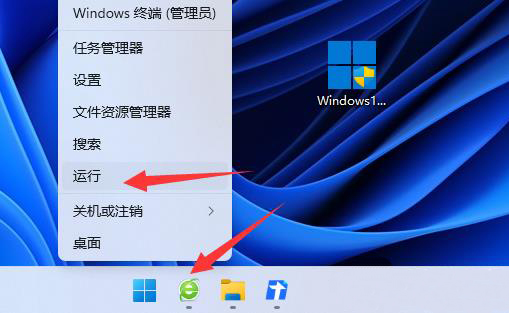
2、接着输入“gpedit.msc”并回车打开组策略。
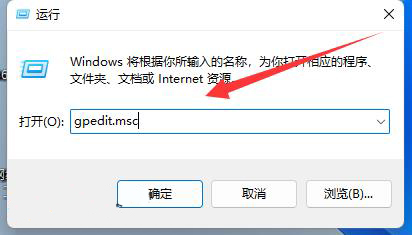
3、然后进入“管理模板”下的“系统”。
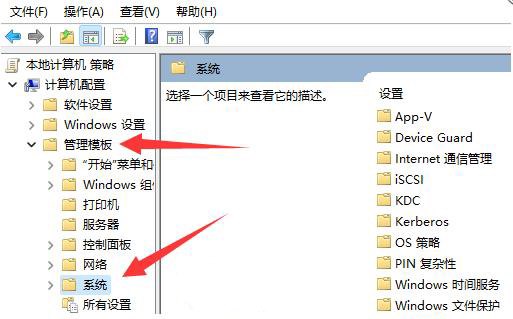
4、再双击打开“关机选项”。
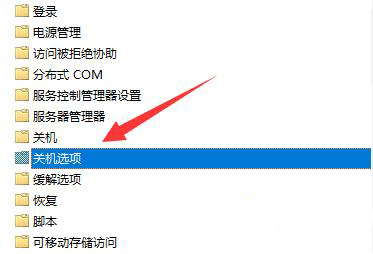
5、随后双击打开右边的“关闭会阻止或取消关机的应用程序的自动终止功能”。
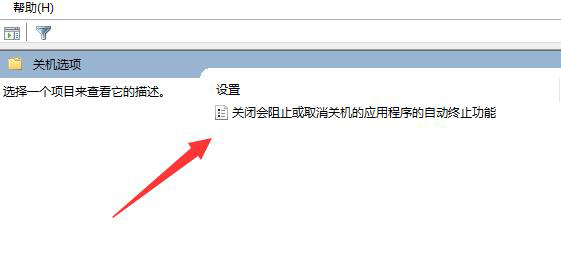
6、最后将它改成“已启用”并保存即可。






